怎么解除word安全模式win7 win7word文档进入安全模式怎么解除
时间:2021-12-13作者:zhong
我们在操作电脑的时候,有很多软件都有自己的安全模式保护程序,就比如说word的安全模式,但是有win7系统用户不知道怎么打开了word安全模式,之后想解除也不知道在哪设置,那么win7word文档进入安全模式怎么解除呢,下面小编给大家分享解除的方法。
推荐系统:win7 64位精简版
解决方法:
1、首先我们要打开一个安全模式下的word文档,点击左上方的文件。
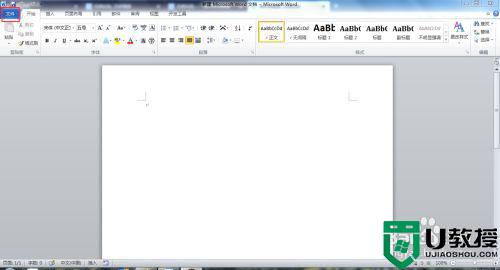
2、再点击选项模块,出现选项框。并且向下拖拽找到文件位置,点击。
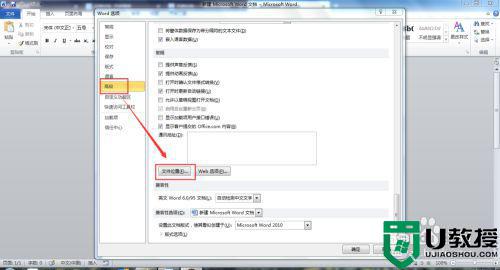
3、之后,屏幕上会出现文件位置框。我们要找到用户模板,选中再点击修改。
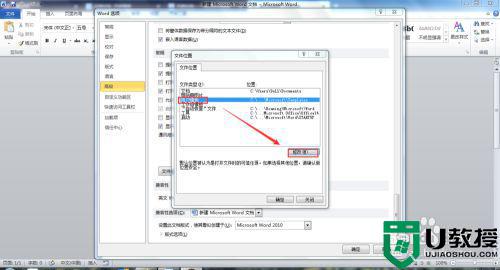
4、然后word会跳转到文件夹,选择框中会出现Templates文件夹,我们要选中点击,之后会看到文件夹中出现损坏的模板,删除即可。
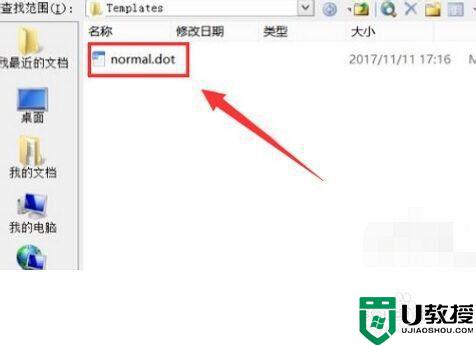
以上就是win7解除word安全模式的方法,不知道怎么解除word安全模式的,可以按上面的方法来进行解除。





